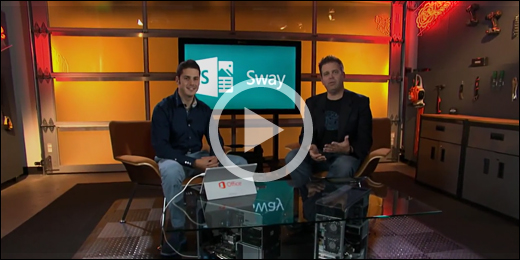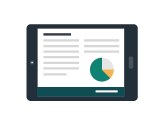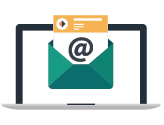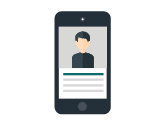第一次使用 Microsoft Sway? 本文概述了使用 Sway 的彩色交互式画布可以多么轻松地创建和共享内容。 了解如何创建和预览第一个 Sway、如何添加和嵌入内容,以及如何与其他人共享你完成的创作。
什么是 Sway?
视频:使用 Sway 重新想象如何生动表现你的想法
Sway 是 Microsoft Office 的新应用,可以用来轻松地创建和共享交互式报表、个人故事、演示文稿等等。
首先添加自己的文本和图片,搜索和从其他源导入相关内容,剩下的交给 Sway 吧。 有了 Sway,你将不再局限于选择预先设计的模板,那会让你的演示文稿看起来像其他人的;你也不必具备任何设计技能就可以用引人注目的新式交互方式转换和展示信息。
有了 Sway,将无需在格式设置上花费大量时间。 其内置设计引擎会处理好如何完美地展示你的创作。 如果初始设计不是很合你的喜好或心情,那你可以轻松地应用另一种,或者完全自定义布局,烙上你的风格。
共享你完成的 Sway 也是易如反掌。 亲朋好友、同学同事无需注册、登录或下载任何内容便可看到你在 Web 上的创作。 并且,每当你想对共享的内容进行更多的控制时,你都可以更改任何 Sway 的隐私设置。
Sway 供具有 Microsoft 帐户(Hotmail、Live 或 Outlook.com)的任何人免费使用。 在订阅中将 Sway 用作订阅的一部分时,可以创建包含更多内容的 Microsoft 365 Sway。 有关详细信息,请参阅借助 Microsoft 365,向 Sway 添加更多内容。
使用 Sway 可以创建哪些内容?
无论是报表、演示文稿、新闻稿、个人故事、相册,还是可视旅行报告,如果使用 Sway,你几乎可以不受限制地创造性地表达自己。
|
|
|
|
|
|
报表 |
演示文稿 |
新闻稿 |
案例 |
如果不确定可能实现哪些功能,则可以通过查看其他人创建 Sway 互动获得灵感。 登录到 Sway (请参阅下面的) ,向下滚动到"我的 Sway" 页面底部,然后浏览标题"通过精选 Sway 获得灵感"下的特色内容。 你还可选择通过一个特色模板来开启 Sway 的使用和学习之旅。
登录以开始创建
若要开始使用 Sway ,sway.office.com浏览器中访问"登录",然后单击顶部菜单栏上的"登录"。
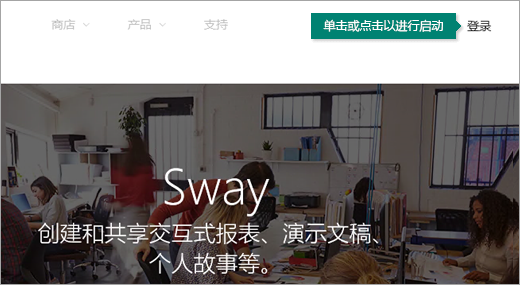
出现提示时,输入要在 Sway 中使用的电子邮件地址。 可使用免费 Microsoft 帐户(Hotmail、Outlook.com)或工作单位/学校所提供的任意组织帐户。 如果还没有帐户,请访问 www.microsoft.com/account 免费注册。
登录后,在打开的“我的 Sway”页面上,单击或点击“新建”,开始创建你的第一个 Sway。
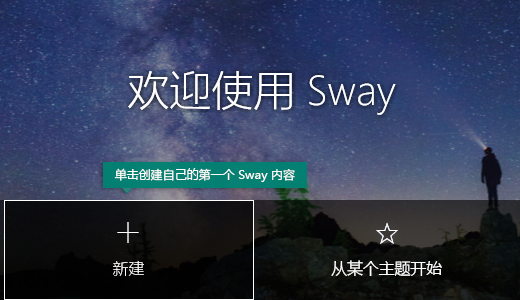
了解 Sway 故事情节
“故事情节”是你键入、插入和编辑内容并设置格式的地方,这些内容就是你的故事。 通过添加“卡片”按顺序排列内容,每一张卡片都包含你需要的内容类型 - 例如文本、图像、视频,甚至是 Office 文档。 可以随时重新排列卡片次序以满足你的需要。
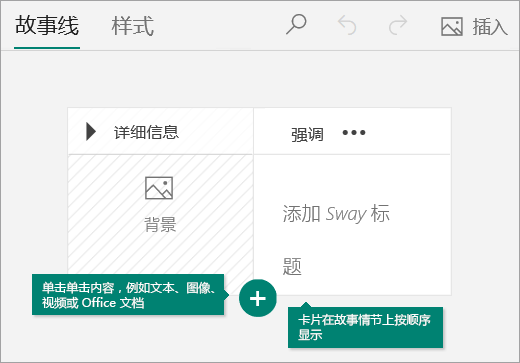
为 Sway 拟标题
单击“故事情节”上第一张卡片中显示的“命名 Sway 的标题”占位符文本,然后键入简短但有意义的描述,阐明你的 Sway 的内容。 当你稍后共享完成的 Sway 时,其他人首先看到的将是此标题。
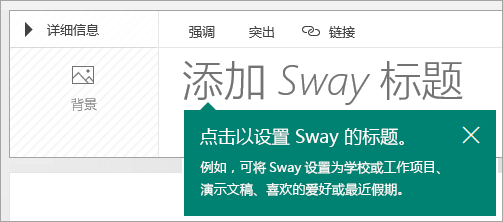
将图像和文本添加到 Sway
若要将内容添加到 Sway (如文本、图像或视频)中,请单击或点击任何现有卡片底部的 + 图标。 还可以将文本和图像直接拖放到故事情节上。 (不要迟疑,你随时都可以更改内容的顺序,并按自己想要的方式自定义每张卡片。)
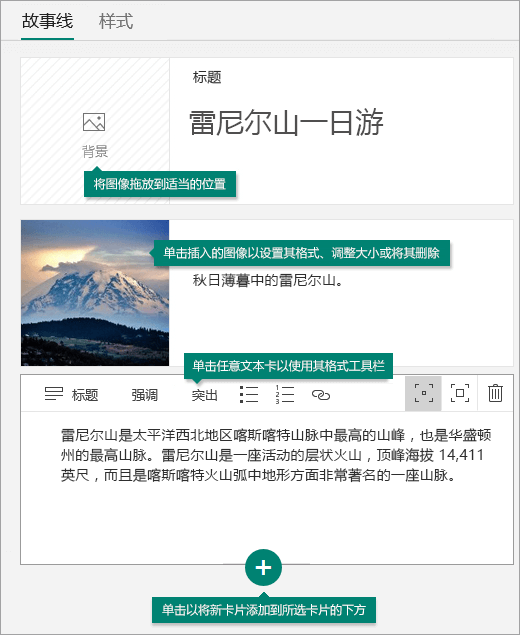
将内容添加到你的 Sway
你可以轻松搜索其他内容(如存储在计算机或移动设备上的图像),并添加到 Sway。 Sway 也可在 Web 上搜索最相关的内容(如视频),并添加到 Sway。 在菜单栏上,单击“插入”,从菜单中选择你的首选内容源,然后将任意搜索关键字或短语输入到“搜索源”框。
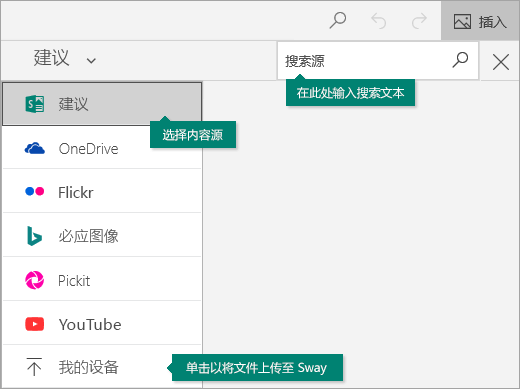
预览你的 Sway
可通过单击“设计”选项卡,随时预览正在进行的工作。 预览 Sway 时,可以看到当你后来决定共享时它展示给其他人的样子。 若要完全体验 Sway,请单击顶部菜单栏上的“播放”按钮。
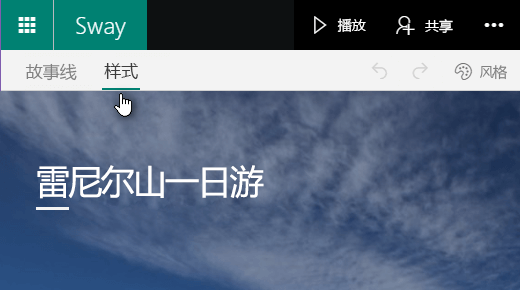
完成预览 Sway 后,若要返回故事情节,请单击“故事情节”选项卡。
更改 Sway 的样式
Sway 处理格式、设计和内容布局,让你专注于要表达的内容。 你可以保留 Sway 建议的默认设计,选择和应用自己的设计,甚至自定义布局。
若要为 Sway 选择样式,请单击菜单栏的“设计”,然后选择“样式”。 若要随时为 Sway 选择随机外观和调调,请单击“随机样式”按钮,直到找到你喜欢的设计和布局。 还可以通过单击“样式”窗格中的“自定义”按钮调整当前应用样式的特定部分,例如颜色、字体和纹理。
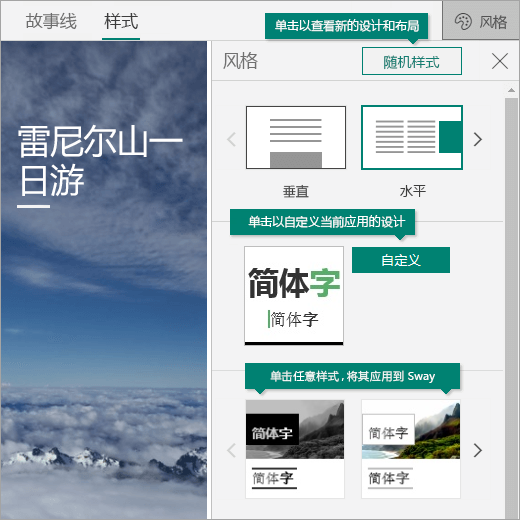
共享 Sway 后,如果想要控制其他人对其进行查看和在其中导航的方式,请选择你的内容是应纵向、横向滚动还是像演示文稿一样展示。
共享 Sway
准备向全世界共享你的 Sway - 或者也许只向选定的人群共享? 单击顶部菜单栏上的“共享”按钮,然后选择想要共享 Sway 的方式。 你在此菜单上的选择取决于你用于登录到 Sway 的帐户类型。
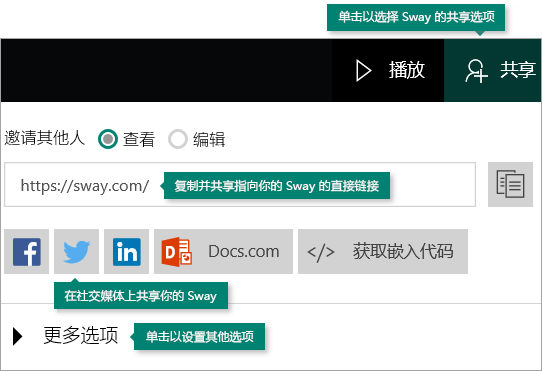
有关所有可用共享选项的更多详细外观,请参阅共享你的 Sway。
带着 Sway 走四方
Sway 不论何种平台,均可用于所有新式移动浏览器。 不论你在观光旅游、记录学校的研究,还是参加重要的商务会议,只需点击就可以使用 Sway。
-
Sway.office.com
访问sway.office.com浏览器,无论平台或设备是什么。 -
Sway Windows 10
在 Microsoft Store 中 Sway 适用于 Windows 10设备的免费Microsoft Store。
发现 Sway 中的辅助功能
用于创作和查看 Sway 的浏览器决定可用的辅助功能。 为获得最佳结果,建议使用 Internet Explorer、Firefox 或 Safari。
如果使用全键盘功能和屏幕阅读器访问内容,你可以在高对比度模式下使用 Sway。 单击顶部菜单栏上的“更多选项(. . . )”,然后单击或点击“辅助功能”视图。 若要退出“辅助功能”视图,请再次使用同一个命令。
有关 Sway 辅助功能的详细信息,请阅读以下内容:
有关 Sway 的后续步骤
-
观看视频教程
准备好更深入地了解 Sway 的功能了吗? 观看免费视频教程学习使用 Sway 的最佳做法。 -
在 Facebook Sway 关注
与社区 Sway 保持联系,并获取来自你一样的人的新闻和灵感。 在 Facebook 上关注 Sway。 -
阅读 Sway 博客
随时了解最新 Sway 和新功能发布。 关注 Sway 官方博客,一个更新也不错过。 -
向我们发送反馈
了解新功能或改进建议? 请向我们发送你的反馈,以帮助我们在将来的更新中确定新功能的优先次序。 有关详细信息,请参阅如何提供有关Microsoft Office的反馈?